Hoe MP3 naar M4R converteren?
Samengevat: Wil je weten hoe je MP3 naar M4R iPhone-beltonen op Mac converteert? Dit bericht leert je om MP3 naar M4R te converteren met de beste iPhone-beltoonmaker.
Het is moeilijk voor u om gratis beltonen voor uw iPhone te krijgen, omdat u de beltonen voor de iPhone in de iTunes Store moet kopen. Hoe krijg je dan gratis beltonen voor je iPhone zonder te kopen bij iTunes? Wil je een nummer maken als beltoon voor je iPhone 15? Misschien zeg je: "Het is niet zo eenvoudig, omdat het iPhone-beltoonformaat alleen M4R ondersteunt." Dus, hoe converteer je MP3/WMA of andere audiobestanden naar M4R om je eigen ringtone te maken? Omdat de M4R-beltoon het enige beltoonformaat op de iPhone is, moeten we populaire MP3/WMA/M4A en andere audioformaten naar M4R converteren.

Hier zullen we twee manieren voor u introduceren converteer MP3 naar M4R op Mac OS X (inclusief EI Capitan). Een manier is om iTunes te gebruiken om MP3 naar M4A en M4A naar M4R voor iPhone-beltonen op Mac te wijzigen. De andere manier is om MP3 rechtstreeks naar M4R te converteren iPhone Ringtone Maker zonder iTunes.
Afgezien van de oude audio-converters zoals XLD (Check XLD voor Windows hier), iTunes is de meest gebruikte audio-omzetter op Mac.
Voordat u deze conversie uitvoert, moet u uw update iTunes naar de nieuwste iTunes, vermijd verkeerde bediening en mislukte conversie.
Stap 1Open je iTunes en voeg MP3-nummers toe die je wilt beltonen maken voor de iPhone.
Nadat je je iTunes hebt bijgewerkt, open je deze. Klik vervolgens op "Bestand"> "Bestand toevoegen aan bibliotheek" om uw favoriete MP3-muziek toe te voegen aan de iTunes-bibliotheek.

Converteer MP3 naar M4R op Mac met iTunes - Stap 1
Stap 2Knip uw MP3-muziek als ringtone op Mac.
Klik na de nummers die je hebt toegevoegd in het venster met de rechtermuisknop op de muziek en kies "Info ophalen"> "Opties". Stel de starttijd en stoptijd in zoals u dat wilt. En de beltoonlengte moet minder zijn dan 40 seconden.
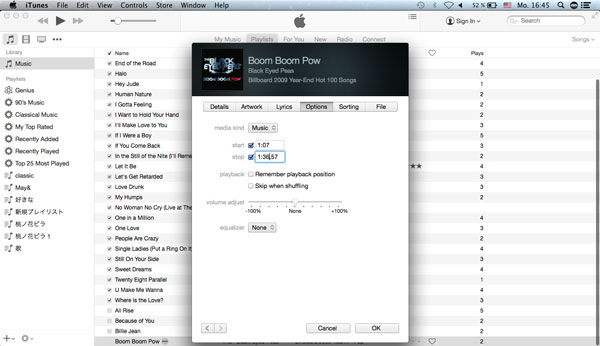
MP3 converteren naar M4R met iTunes op Mac - Stap 2
Stap 3creëren AAC versie en hernoem je beltoon als M4R-bestanden.
Wanneer u klaar bent met knippen, klikt u met de rechtermuisknop op uw nummer, kiest u "AAC-versie maken" en wordt uw MP3-muziek geconverteerd naar een M4A-bestand en verschijnt het in de iTunes Music-bibliotheek. Klik vervolgens op "Weergeven in Finder" en hernoem uw M4A-audiobestand naar M4R-audio door de extensie ".m4a" te wijzigen in ".m4r".
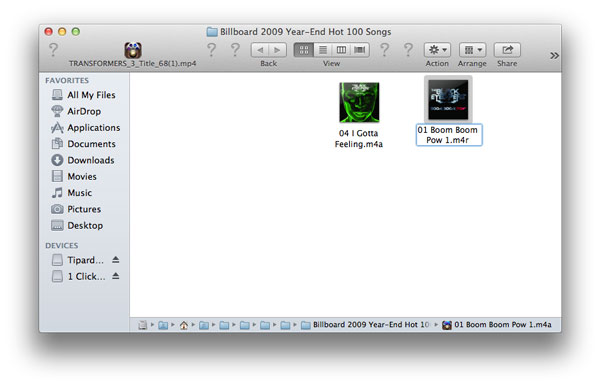
Converteer MP3 naar iPhone M4R-beltoon - Stap 3
Tips: U moet ervoor zorgen dat uw iTunes-importinstelling AAC-encoder importeert. Ga naar "Voorkeuren"> "Algemene voorkeuren"> "Instellingen importeren" om "Importeren met" in te stellen als "AAC-encoder". Klik OK".
Inmiddels heeft iTunes, als een M4R-converter, je geholpen bij het converteren van MP3-bestanden naar M4R op Mac. En je kunt ervoor kiezen om je beltoon toe te voegen aan de iPhone door het geknipte M4R-muziekbestand naar iTunes te slepen en het te synchroniseren met je iPhone. Later zou je de beltoon van je iPhone kunnen instellen met het geconverteerde M4R-nummer.
Wanneer u MP3 naar M4R converteert met iTunes, moet u een paar problemen oplossen en zonder geduld lukt het misschien niet om MP3 naar M4R op Mac te converteren met iTunes. Dus we raden je aan iPhone RingTone Maker voor Mac om MP3 te wijzigen in M4R voor het maken van M4R iPhone-beltonen. Gewoon downloaden en gratis proberen!
Stap 1Installeer en open de Mac iPhone ringtone making app en voeg je muziekbestanden toe.
Nadat je de software hebt gedownload, installeer en start je deze op je Mac, klik je op "Bestand toevoegen" om je favoriete nummers naar deze app te importeren. U kunt ook M4A / WMA / AAC / WAV / MOV en andere audio- / videoformaten laden.
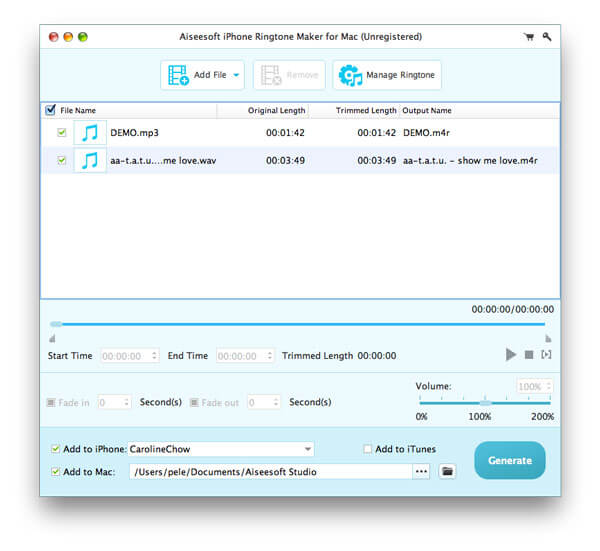
Converteer MP3 naar M4R op Mac met iPhone ringtone converter - Stap 1
Stap 2Stel uw beltoonlengte in.
Sleep de pijl om de begin- en eindtijd in te stellen. U kunt ook "Starttijd" en "Eindtijd" invoeren. Met deze software, als MP3 naar M4R-converter, kunt u de audio-effecten definiëren door de fade in / out tijd in te stellen. Nadat u alle instellingen heeft gemaakt, kunt u op de knop "afspelen" klikken om uw beltoon af te spelen om te controleren of de beltoon de gewenste is.
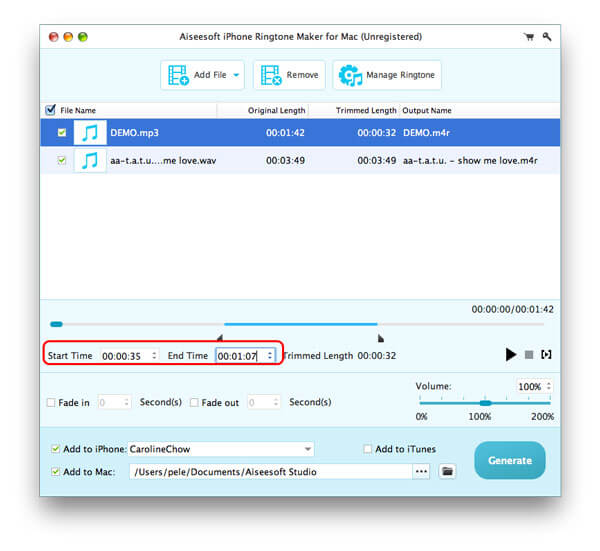
MP3 converteren naar M4R voor iPhone-beltonen - Stap 2
Stap 3Verander MP3 in M4R op Mac.
Alles voorbereid, klik gewoon op "Genereren" om uw MP3-bestand naar M4R-beltoon voor iPhone te converteren.
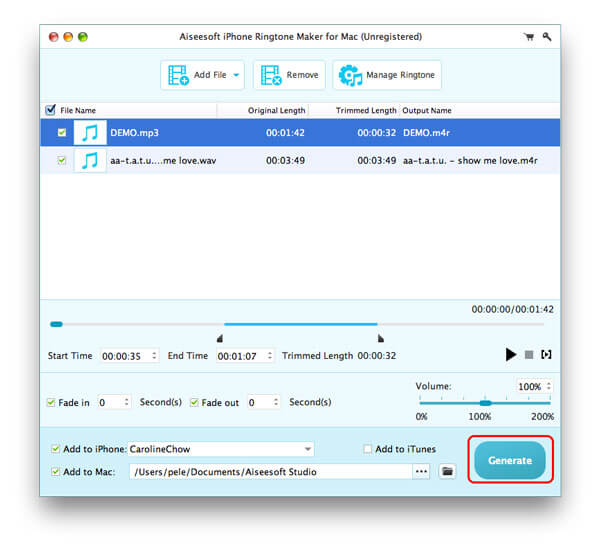
MP3 converteren naar M4R - Stap 3
Note: Met deze conversiesoftware voor MP3 naar M4R kunt u MP3/M4A/WMA/OGG/MP4/MOV en meer audio-/videoformaten naar M4R converteren. Bovendien kunt u uw geconverteerde beltonen rechtstreeks toevoegen aan uw iPhone 15/14/13/12/11/XS/XR/X/8/7/SE/6/5/4 en meer. iTunes wordt ook ondersteund.
Kijk, met deze Mac M4R-converter, ook iPhone Ringtone Maker voor Mac, kun je MP3 naar M4R iPhone-ringtone vrij converteren. Probeer het gewoon gratis en ontdek zelf meer plezier!
Door MP3 naar M4R te converteren, kunt u ringtones voor de iPhone maken. Als je ringtones voor Android wilt maken, kun je dit artikel beter lezen: Beltonen maken voor Android.